En del av iPad mini 's appell er dens enkelhet - bare slå den på og gå - men det er vanskelig å utforske om du graver litt dypere.
Enten du har behandlet deg selv på en ny iPad mini eller kom over en under juletre, bør du finne disse triksene og verktøyene som er nyttige for å hjelpe deg med å få mer ut av Apples nyeste nettbrett. Mange av disse tipsene kan også brukes på andre enheter som kjører iOS, inkludert iPad Mini's større bror.
1. Synkroniser Facebook-kontakter og arrangementer
Logg deg på verdens største sosiale nettverk fra Facebook-siden i Innstillinger, og du har muligheten til å importere hendelser og bursdager til Kalender-appen, og vennenes detaljer i Kontakter. Du kan også legge inn statusoppdateringer fra varslingssenteret.
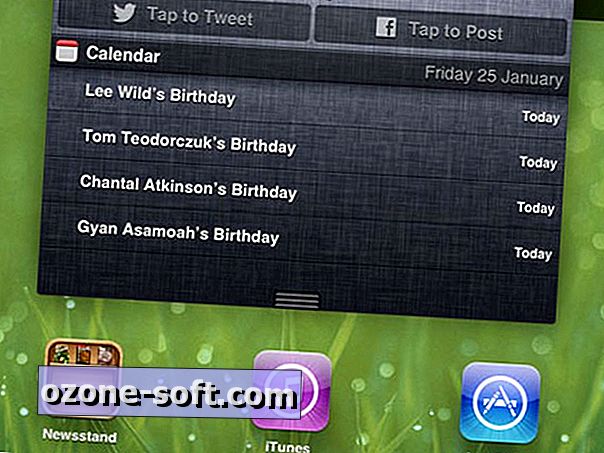
2. aksenter og spesialtegn
Trykk og hold på et tastaturbrev for å få frem aksenter og andre variasjoner.
3. Slå av 'Sendt fra min iPad'
Som standard legger iPad mini-enheten "Sendt fra min iPad" til slutten av e-postene dine. Deaktiver dette via e-post, kontakter, kalendere i innstillinger, eller trykk på Signatur-alternativet for å fjerne eller endre meldingen.
4. Audio equalizer
IPad mini inneholder en rekke lydutjevningsinnstillinger for å endre lyden av musikken din. Du finner den på Musikk-skjermen i Innstillinger.
5. Ta et skjermbilde
Hent hva som helst på skjermen ved å trykke på sov / våkneknappen og hjemmeknappen sammen.
6. Start nedtellingen
Skjult vekk i Klokke-appen er en Timer-funksjon du kanskje ikke vet om. Du finner den nyttig når du trenger en nøyaktig nedtelling.
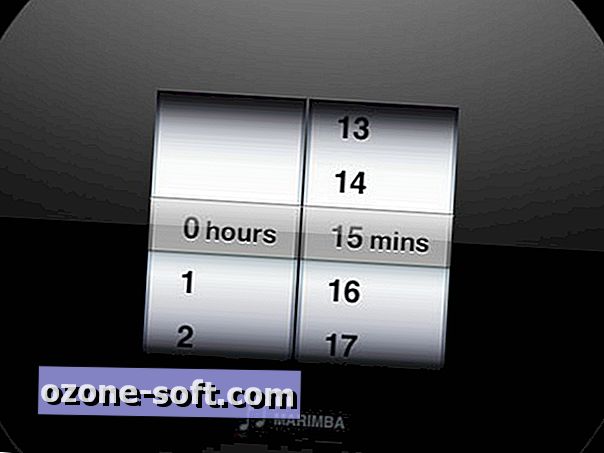
7. Bytt søkemotorer
Trykk på Safari i Innstillinger for å endre standard søkemotor når du kjører spørringer i nettleseren eller fra Spotlight Search-skjermen.
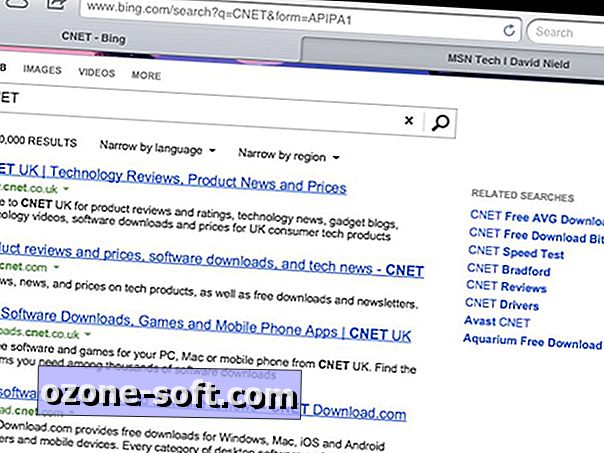
8. Slå iPad mini i en tenne
IPad Mini er mindre størrelse gjør den perfekt for å fange opp lesingen din. Hvis ebook-samlingen din er låst bort på Kindle, installer Amazons iPad Kindle-app for å få til all din litteratur.
9. Legg til et tastatur
Skriving i lengre perioder kan være en kamp på iPad mini. Hvis du komponerer en lang e-post, eller din neste roman, investerer du i et kompakt Bluetooth-tastatur - du finner et bredt utvalg online.
10. Tilbakestill din iPad mini
En tilbakestilling er som en PC-omstart og kan fikse mange feil og krasjer uten å miste apper og data. Trykk og hold hvilemodus-knappen og hjemmeknappen sammen i minst 10 sekunder til du ser at Apple-logoen vises.
11. Lag ditt eget bakgrunnsbilde
Du kan laste inn et bilde i din Photo Stream som bakgrunn via Lysstyrke og bakgrunn i Innstillinger. Sett kildebildet ditt som 1, 024x768 piksler for en perfekt passform.
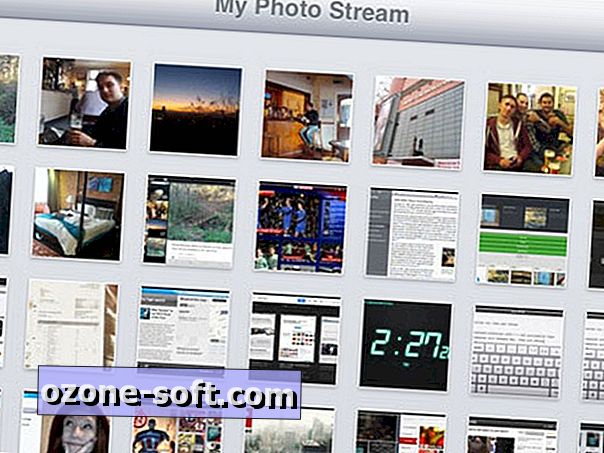
12. App mapper
Hvis du er ny på iOS, vet du kanskje ikke at du kan lage mapper med apper. Trykk og hold på en app, og dra den på toppen av en annen for å lage en mappe. Trykk, hold og dra andre apper for å flytte dem til samme sted. Mapper kan være et nyttig alternativ til å måtte sveipe gjennom flere hjemmeskjermer.
13. Dokk apper
Docken nederst på startskjermbildet har fire apper som standard, men du kan ha opptil seks - trykk og hold en app, og dra den deretter ned til kaien.
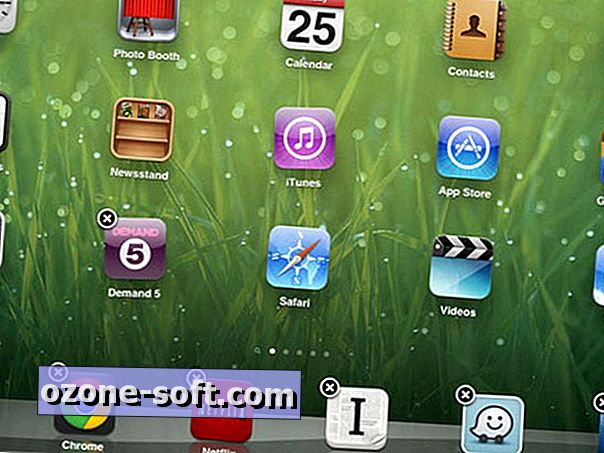
14. Eksperiment med Siri
Siri er Apples stemmeopererte assistentverktøy, og du kan ringe det til handling ved å trykke og holde inne Hjem-knappen. Prøv å spørre Siri når ditt neste møte er, eller hvordan du kommer hjem, eller fortelle det å kjøre opp alle bluesmusikken på iPad mini.
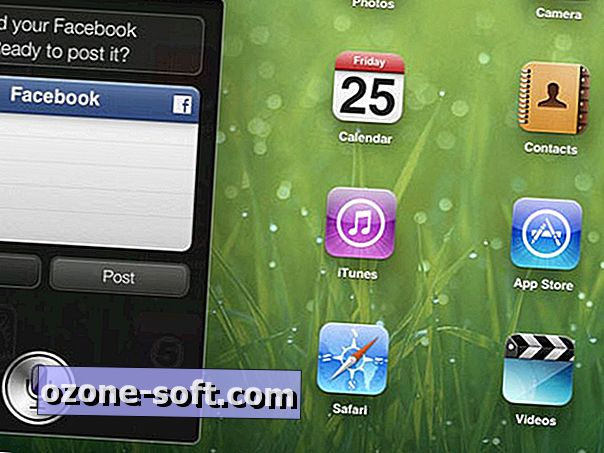
15. Del via Twitter
Logg inn på Twitter via appen Innstillinger, og du kan dele all slags innhold fra alle typer apps direkte til profilen din, samt tweet fra varslingssenteret.
16. Les nettsteder frakoblet
Velg Legg til i leseliste fra delingsknappen i Safari (til venstre for nettadresselinjen), og du kan cache nettsteder for offline lesing (i hagen eller på et fly, kanskje).
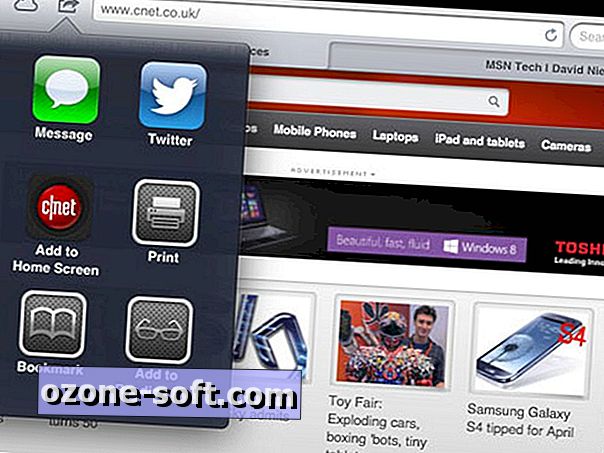
17. Vedleggsalternativer
Trykk og hold en vedleggsfil i Mail, og du vil bli vist alle installerte appene som kan åpne den.
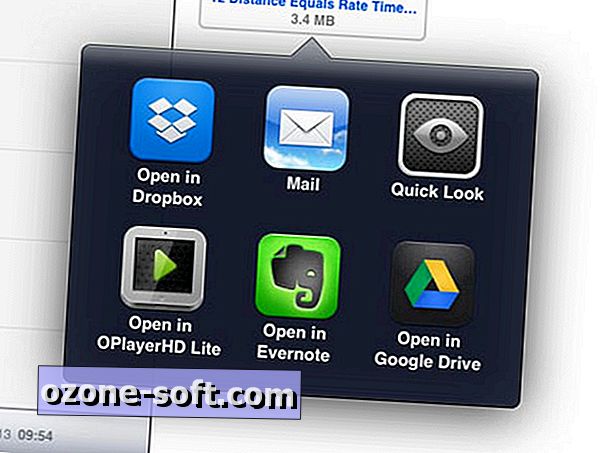
18. Stopp eller lås
Bryteren over volumkontrollene kan dempe iPad mini eller låse den til den aktuelle retningen (landskap eller portrett). Gå til den generelle siden i Innstillinger for å endre funksjonen. En annen måte å dempe iPad mini på er å holde volum ned-knappen i noen sekunder.
19. Ta tilbake varsler
iOS unngår nå popup-vinduer til fordel for en mer diskret, varslingslinje for Android-stil. For å bringe popupvarsler tilbake for en bestemt app - Gmail, for eksempel - hodet til Meldinger i Innstillinger. Trykk på appnavnet og skift varselstilen fra 'Bannere' til 'Varsler'.
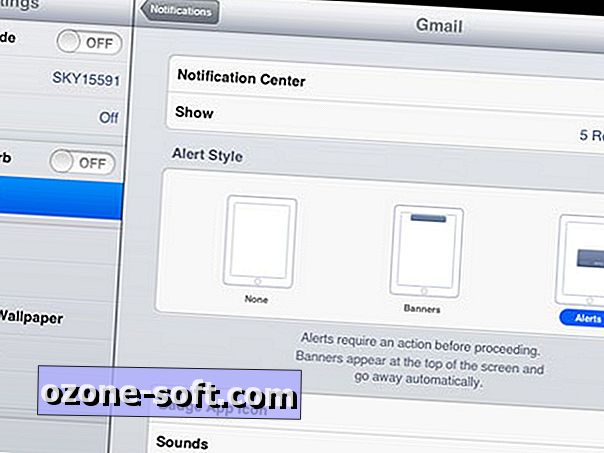
20. Pek nettsider til startskjermbildet
I Safari trykk på delingsknappen, og derfra kan du knytte en hvilken som helst lenke til startskjermbildet for enkel tilgang.
21. Zoom
Hvis du har problemer med å plukke noe ut på skjermen, kan du gå til Tilgjengelighetssiden fra kategorien Generelt i Innstillinger. Slå på Zoom, og du kan dobbeltklikke på tre fingre i en hvilken som helst app for å zoome inn Dra deretter tre fingre for å panorere rundt.
22. Multi-oppgave
Dobbeltklikk på Hjem-knappen for å hente opp nylig brukte apper. Sveip til høyre for å se flere apper, eller venstre for å se musikk / podcast kontroller og glidebrytere for volum og lysstyrke.
23. Bruk iPad mini som bilderamme
Slå din lille iPad inn i en fotoramme ved å trykke på blomsterpotteikonet på låseskjermen. Hvis du vil endre innstillingene for bildefremvisning, går du til Bilderamme i Innstillinger.
24. Beskytt dataene dine
Du kan ha lagt en låsekode på iPad mini, men du kan også fortelle at enheten skal slette alle dataene hvis koden er feil skrevet 10 ganger på rad. Alternativet Slett data er på Passcode Lock-menyen under Generelt i Innstillinger. Sannsynligvis ikke anbefalt for de med barn.
25. Finn din iPad mini
Bruk Finn min iPad for å finne nettbrettet ditt hvis det er stjålet eller bare tapt under en sofa. Du må aktivere funksjonen via iCloud-skjermen i Innstillinger, og deretter gå til www.icloud.com for å sjekke plasseringen av enheten din. Du kan få iPad mini til å spille en lyd eller slette alle dataene eksternt. En aktiv data- eller Wi-Fi-tilkobling kreves for at mini skal kunne rapportere plasseringen.
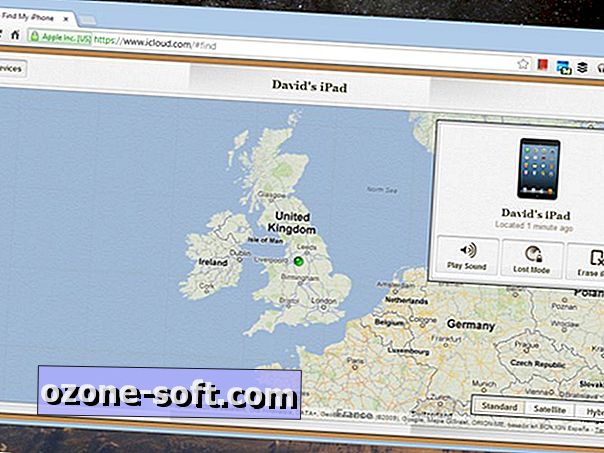













Legg Igjen Din Kommentar